Може се лако поправити само ресетовањем Мицрософт Сторе-а
- Биће вам потребан интернет јер је ово грешка у Мицрософт Сторе-у која одговара некој врсти грешке у вези.
- Ствар у вези са овом грешком је да се може појавити чак и ако је ваш рачунар повезан на интернет.
- Да бисте исправили ову грешку, можда ћете морати да урадите неколико ствари, на пример да поново инсталирате Мицрософт Сторе.
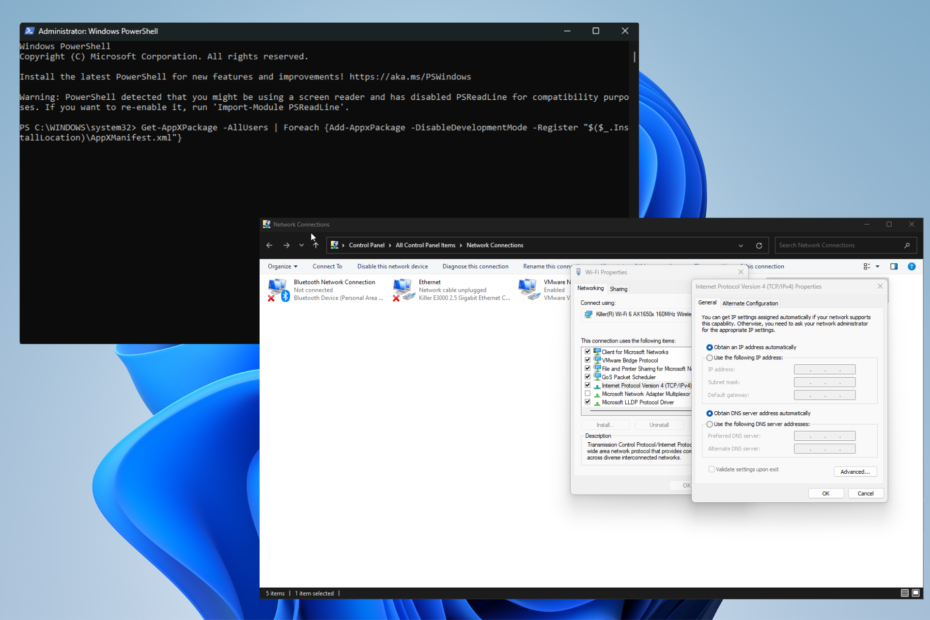
ИксИНСТАЛИРАЈТЕ КЛИКОМ НА ДАТОТЕКУ ЗА ПРЕУЗИМАЊЕ
Овај софтвер ће поправити уобичајене рачунарске грешке, заштитити вас од губитка датотека, злонамерног софтвера, квара хардвера и оптимизовати ваш рачунар за максималне перформансе. Решите проблеме са рачунаром и уклоните вирусе сада у 3 једноставна корака:
- Преузмите алатку за поправку рачунара Ресторо који долази са патентираним технологијама (доступан патент овде).
- Кликните Започни скенирање да бисте пронашли проблеме са Виндовс-ом који би могли да изазову проблеме са рачунаром.
- Кликните Поправи све да бисте решили проблеме који утичу на безбедност и перформансе вашег рачунара.
- Ресторо је преузео 0 читаоци овог месеца.
Такође познат као Код грешке 0к800704цф, За ово ће вам требати интернет је порука о грешци која се појављује сваки пут када покушате да обавите одређене задатке у вези са Мицрософт-ом као што је покретање Мицрософт Сторе-а.
И може се појавити чак и ако је ваш рачунар већ повезан на интернет. Можете пробати реконфигурисање вашег Ви-Фи адаптера, али ако то не успије, постоје бројна рјешења која можете испробати.
Шта узрокује појаву ове грешке на првом месту?
Пре него што пређемо на решење, хајде да прођемо кроз шта је узрок појављивања кода грешке 0к800704цф. Дакле, ако се икада понови, знаћете тачно како да то решите.
- Датотеке на вашем рачунару су оштећене – Оштећење може да изазове све врсте хардверских проблема, тако да морате све да уклоните СФЦ скенирањем или покренете ДИСМ алат.
- Постоји проблем са мрежним адаптером – Ваш мрежни адаптер би могао да прекине услугу. Зато би требало да га тренутно онемогућите да бисте правилно решили проблеме са везом.
- Вашем рачунару недостаје најновије ажурирање за Виндовс 11 – Мицрософт обично поставља бројне исправке у Виндовс ажурирањима, тако да је важно будите у току са њима.
Како могу да заобиђем Потребан вам је интернет за ову грешку?
Срећом, постоји много различитих начина да се заобиђе код грешке 0к800704цф. Ако једно решење не функционише, увек можете нешто да покушате.
- Прва ствар коју треба да урадите када наиђете на овај проблем је да поново покренете рачунар. Извођење ове једноставне радње ће решити проблем већину времена.
- Пошто се ова грешка обично врти око Мицрософт продавнице, покушајте да се одјавите са налога, а затим се поново пријавите. То ће освежити апликацију.
- Покрените алатку за решавање проблема у Виндовс продавници. Алатку можете пронаћи тако што ћете покренути мени Подешавања, а затим отићи на дно одељка Други алати за решавање проблема на картици Решавање проблема.
- Још једном проверите проблеме са мрежом на вашој мрежи. Мицрософт има скуп инструкција о томе како да то уради на својој веб локацији. Компанија препоручује да накратко искључите свој Ви-Фи.
- Користи Алат за поправку рачунара да поправите датотеке које недостају или су оштећене. Виндовс 11 има изворни алат за поправку, али није баш добар. Боље је да користите алат треће стране.
1. Ресетујте Виндовс продавницу преко командне линије
- Донесите Командна линија у Виндовс трака за претрагу и изаберите Покрени као администратор.
- Унесите следећу команду и притисните Ентер на вашој тастатури:
ВСресет.еке
- Након покретања команде, Мицрософт Сторе би требало одмах да се отвори. Ако није, поново покрените рачунар.
2. Испразните ДНС
- Као иу претходном решењу, поднесите Командна линија и покрените га са администраторским дозволама.
- Унесите следеће команде и притисните Ентер после сваког:
ипцонфиг /релеасеипцонфиг /ренев
- Затим унесите следеће:
ипцонфиг /флусхднсипцонфиг /регистерднс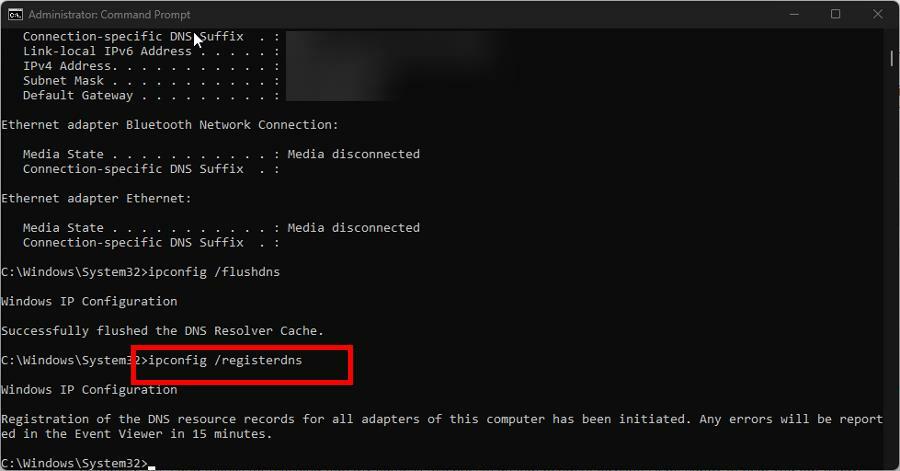
Постоје и други начини за испирање ДНС кеша на Виндовс 11 који не укључују командну линију. Корисно је знати ово у случају да немате дозволе на нивоу администратора на рачунару.
Обавезно погледајте наш водич о алтернативним начинима да ресетујте ДНС на Виндовс 11.
- Отказивање претплате на Мицрософт Вива не ради: присилите га у 4 корака
- Шта је грешка 0к000000ЦБ и како је лако поправити
- Шта узрокује БСоД цдд.длл и како га поправити?
3. Набавите ИП адресу од ДХЦП-а
- Покрените мени Виндовс подешавања и идите на Мрежа и Интернет таб.
- Изаберите Напредна подешавања мреже.

- Померите се надоле и кликните Више опција мрежног адаптера.

- Кликните десним тастером миша на Ви-Фи. Изаберите Својства.

- Истакните Интернет протокол верзија 4 (ТЦП/ИПв4), а затим кликните на Својствадугме.

- Искључи Добијте ИП адресу аутоматски. Изаберите ОК.
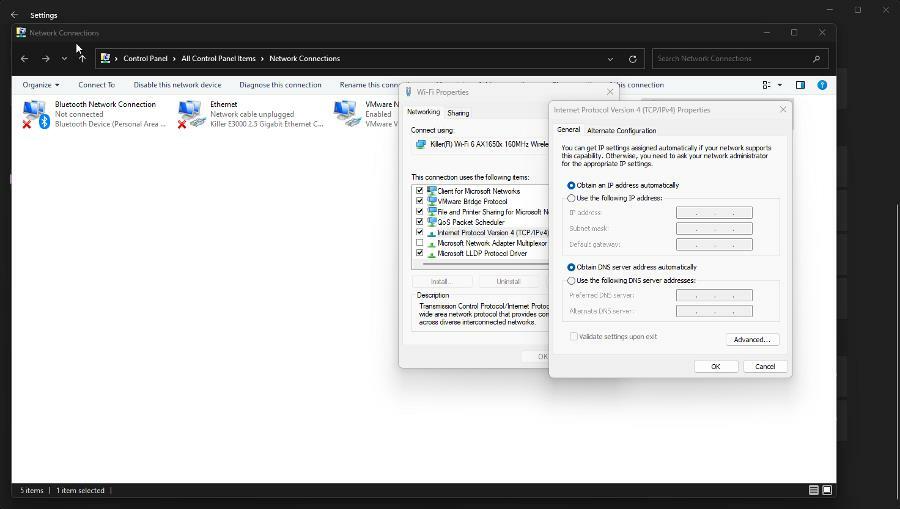
4. Поново региструјте апликације Мицросторе Сторе-а
- Донеси ПоверСхелл у Виндовс трака за претрагу и изаберите Покрени као администратор.
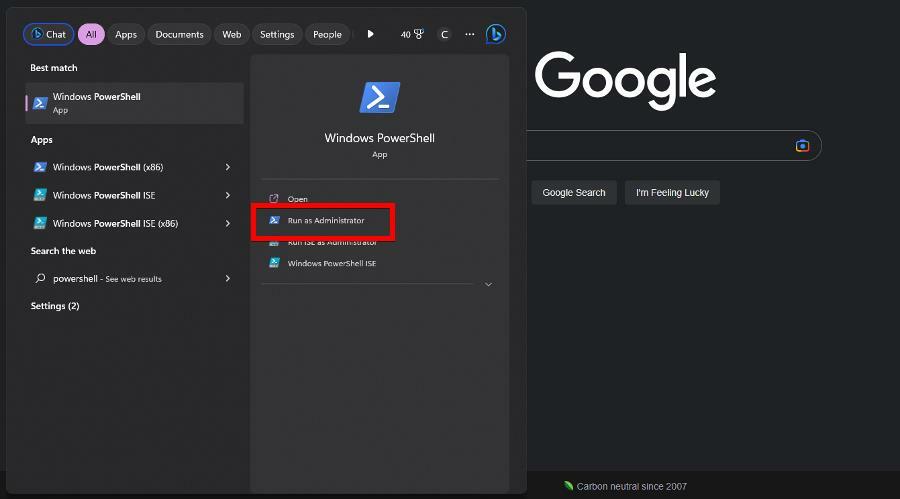
- Копирајте и налепите следећу команду у ПоверСхелл:
Гет-АппКСПацкаге -АллУсерс | Фореацх {Адд-АппкПацкаге -ДисаблеДевелопментМоде -Регистер "$($_.ИнсталлЛоцатион)\АппКСМанифест.кмл"}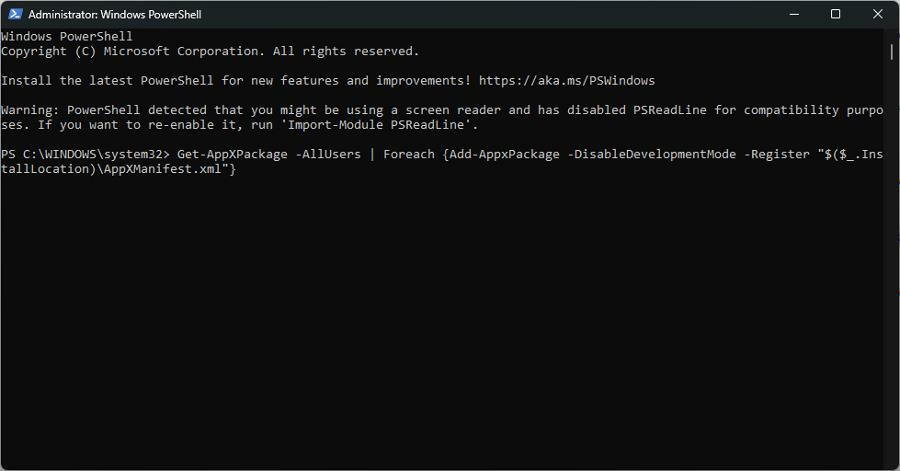
- Команда би требало да почне аутоматски. Ако не, удари Ентер на тастатури.
- Једном завршено. поново покрените рачунар.
5. Поново инсталирајте Мицрософт Сторе
- Као иу претходном решењу, покрените ПоверСхелл са истим администраторским дозволама.
- Унесите следећу команду у ПоверСхелл да бисте прво деинсталирали Мицрософт Сторе:
Гет-АппкПацкаге -аллусерс *ВиндовсСторе* | Ремове-АппкПацкаге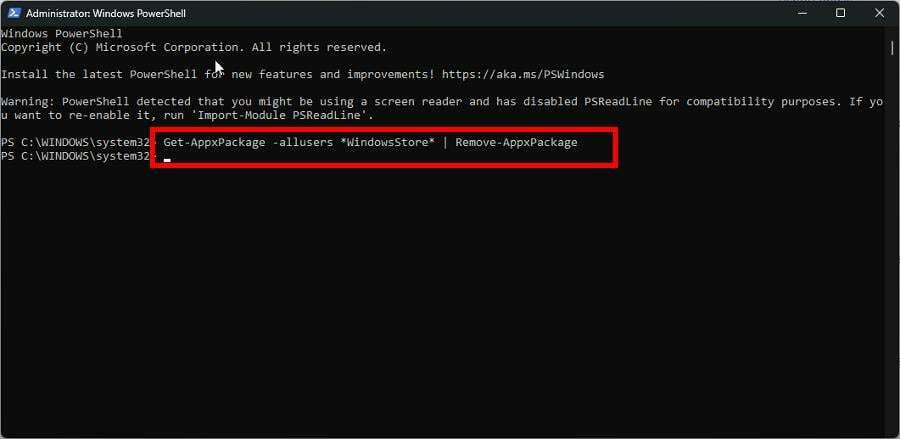
- Затим копирајте и налепите следећу команду у ПоверСхелл:
Гет-АппкПацкаге -аллусерс *ВиндовсСторе* | Фореацх {Адд-АппкПацкаге -ДисаблеДевелопментМоде -Регистер “$($_.ИнсталлЛоцатион)\АппКСМанифест.кмл”} - Команда би требало да се покрене аутоматски. Ако није, притисните Ентер на тастатури.
6. Омогућите уграђени администраторски налог
- Притисните и држите Смена тастер, а затим поново покрените рачунар. Ово ће поново покренути вашу машину Напредни режим покретања.
- На првој страници коју видите изаберите Решавање проблема и онда Напредне опције.

- Испод Напредне опције, изаберите Командна линија.
- Унесите следећу команду:
мрежни корисник администратор /активан: да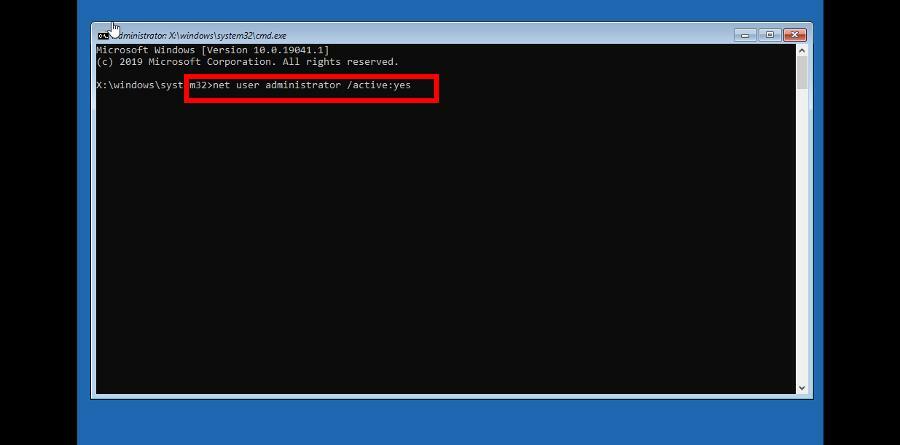
- Изађите из Командна линија да поново покренете рачунар.
- Нови профил са вашим именом са дозволама на нивоу администратора је сада доступан. Пријавите се као нормално.
Стручни савет:
СПОНЗОРИСАНИ
Неке проблеме са рачунаром је тешко решити, посебно када су у питању оштећена спремишта или Виндовс датотеке које недостају. Ако имате проблема да поправите грешку, ваш систем је можда делимично покварен.
Препоручујемо да инсталирате Ресторо, алат који ће скенирати вашу машину и идентификовати у чему је грешка.
Кликните овде да преузмете и почнете да поправљате.
Ово решење је намењено људима који немају дозволу на нивоу администратора на свом корисничком налогу и желе да ураде једно од претходних решења.
Након креирања, препоручује се да копирате датотеке са свог старог налога на нови. Мицрософт има низ упутстава о томе како то учинити на њиховој веб страници.
Шта могу да урадим ако наиђем на код грешке 0к80073цфц?
Код грешке 0к80083цфц односи се на проблем где не можете да преузмете Ксбок игре на свој рачунар. Односи се на шифру грешке 0к800704цф, јер такође може утицати на Мицрософт Сторе.
Да бисте решили овај проблем, морате да преузмете два специфична софтвера: Ксбок Идентити Провиде и Мицрософт Гаминг Сервицес.
Говорећи о видео играма, такође би требало да научите како да се позабавите Ксбок апликација не открива услуге игара. Без овог софтвера, Ксбок апликација ће се заглавити на екрану за учитавање.
Међутим, то је мало тешко поправити. Мораћете да избришете кључне датотеке Гаминг Сервицес у уређивачу регистра, што може бити збуњујуће за навигацију. Ако то не успе, покушајте да ресетујете апликацију Ксбок.
Слободно оставите коментар испод ако имате питања о другим системским грешкама. Такође, оставите коментаре о рецензијама које желите да видите или информације о другим функцијама Виндовс 11.
Још увек имате проблема? Поправите их овим алатом:
СПОНЗОРИСАНИ
Ако горњи савети нису решили ваш проблем, ваш рачунар може имати дубље проблеме са Виндовс-ом. Препоручујемо преузимање овог алата за поправку рачунара (одлично оцењено на ТрустПилот.цом) да им се лако позабавите. Након инсталације, једноставно кликните на Започни скенирање дугме, а затим притисните на Поправи све.

![[Решено] Модул поуздане платформе вашег рачунара је неисправан](/f/5384bd255810db0832ec33c00d7644e3.jpg?width=300&height=460)
